
MindNode pro mac是一款功能强大的Mac OS X 上的思维导图软件,这款软件集头脑风暴、思路组织和分享功能为一体,可以用来帮助你整理文章结构和解决问题的思绪,通过它能显著提高工作效率。
1. MindNode 有种自然而不张扬的精美。
它可能是你见过最精美的思维导图应用。恰到好处的配色,顺滑的动画,以及自适应匹配版式,带来视觉享受的同时,也是对用户体验的一种加分。
这一部分我想用再多文字都是苍白的,直接上图……
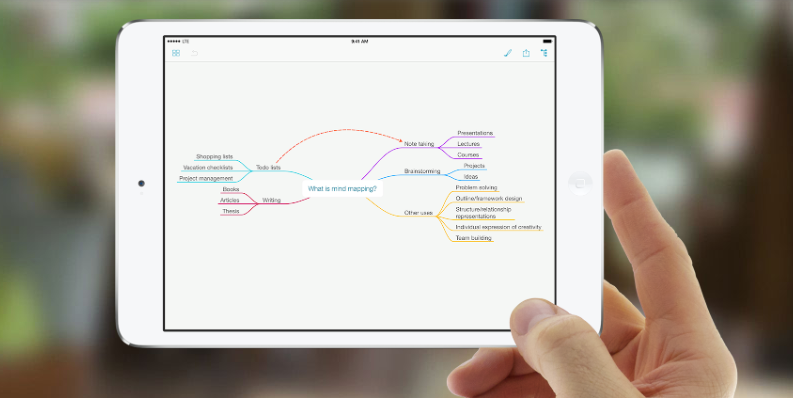
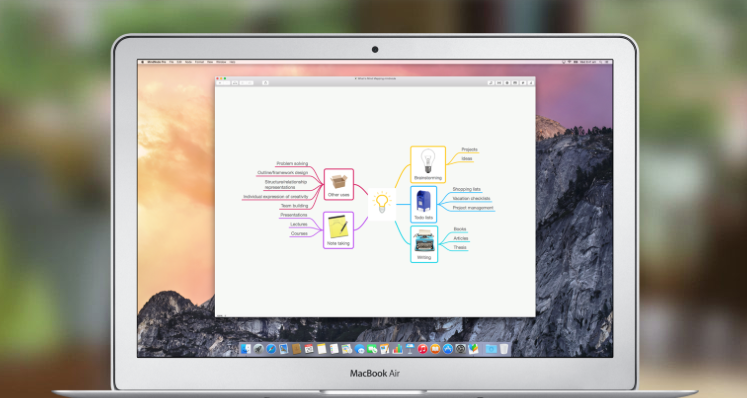
MindNode Pro 本身就配套了多种颜色主题,甚至支持自定义颜色。
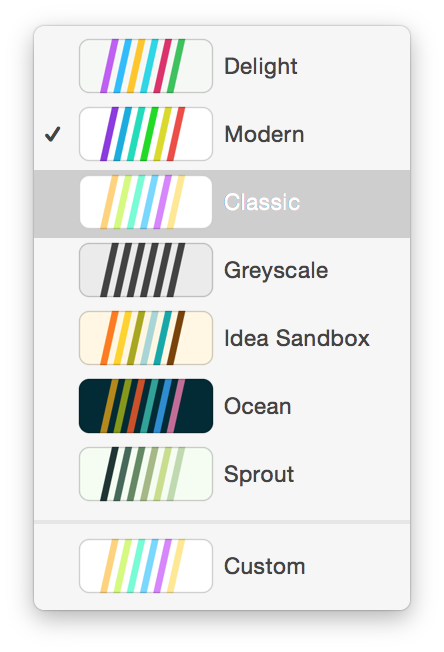
2. 在 MindNode 里,你是完全自由的。
在我看来,「无限制的自由」是思维导图的最宝贵特质。MindNode 显然很好地发挥了这一点。(注:以下部分以 Mac 版为例进行介绍。)
在编写思维导图的过程中,MindNode 提供了非常完善的快捷键支持。也就是说,你可以手不离键盘,只需专注于思绪的流淌,把自己的想法键入导图之中。

在默认设置下,按 Enter 键新建附属节点,按 Shift + Enter 新建主节点,按 Tab 键新建子节点,按 Option + Enter 键编辑节点,按 Space 键快速预览文件。所有快捷键均可自由更换,你还可以为「插入新的上级节点」设置快捷键。
MindNode 还支持文档和图片文件的插入。这意味着思维导图不只是包含抽象的文字,还可以将相关的富媒体文件纳入其中。注意这些文件都可以通过按下 Space 空格键来快速预览,极大地节省了操作精力。
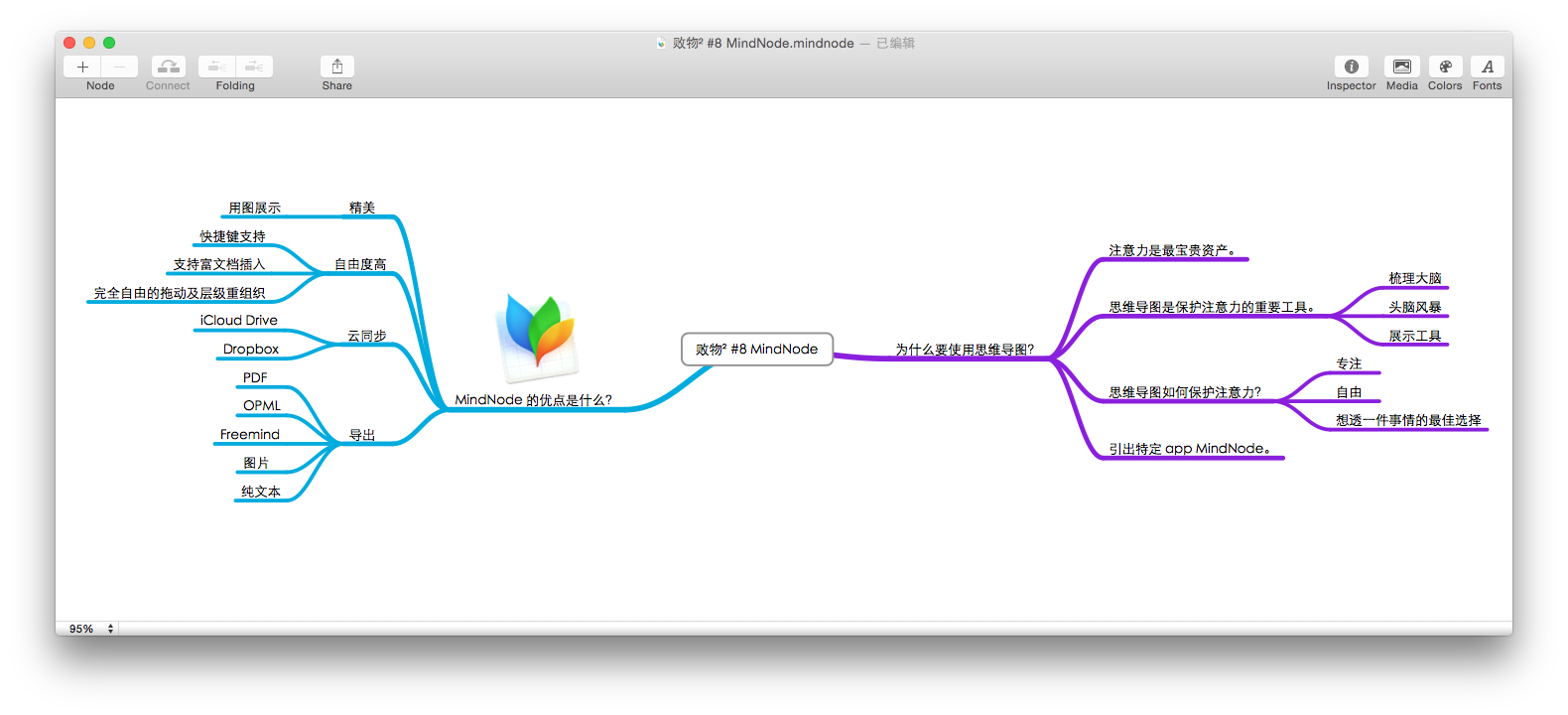
关于这一特性的运用,我印象最深刻的是有一次在梳理某个我们正在开发的微信游戏流程,我直接将设计稿插入到了 MindNode 中,将它当作一个临时的「流程图」工具来使用。
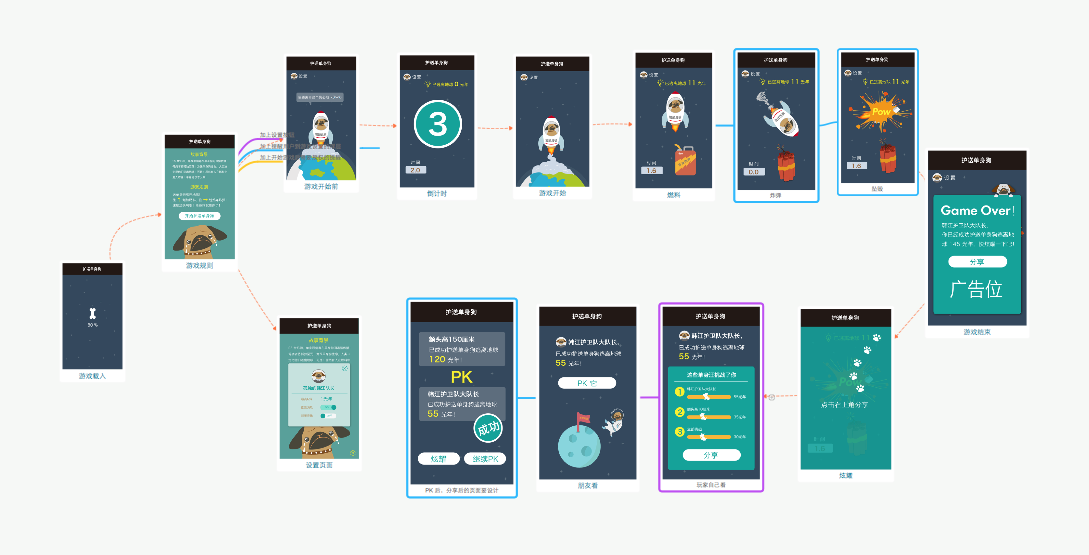
关于 MindNode 的自由,还有不得不提的一点是思维导图里的任何一个元素都可以随意拖动,重新组织层级关系。正是这样的超高自由度,才让 MindNode 得以成为我思考任何一个问题的得力助手。
3. 最后一点,别忘了 MindNode 的云同步和导出功能。
在 MindNode 的 iOS 及 Mac 最新版本中,云同步方案均已升级到了 OS X Yosemite 及 iOS 8 的 iCloud Drive,此外它还支持了 Handoff 这个非常棒的新系统特性。
但不得不提醒的一点是,由于 iCloud 的「天生不可靠性」,我并不建议你使用 iCloud 作为 MindNode 的云同步方案(至少不要是唯一方案)。Handoff 固然很酷,但我也不建议你太过依赖它。
对于我个人,我还是选择了自己最信赖的 Dropbox 来存储和同步自己的 MindNode 文件。使用方法很简单,只需要在 Dropbox 任一文件夹新建 MindNode 文档并保存一次,之后做的修改就能实时同步到 Dropbox 的网盘里了。
MindNode 的 iOS 版本暂只支持 iCloud Drive 同步,不过它支持「从 Dropbox 拷贝」这个功能。考虑到 iOS 版本多数情况下是用于查看和展示,Dropbox 对我来说仍旧是比较理想的方案。
关于 MindNode 的导出功能,它支持将 MindNode 文件导出为 PDF、Freemind、OPML、图片和纯文本文件,可谓相当丰富。个人最常用到的还是导出为图片功能,这个功能在将导图分享给没有安装 MindNode 的人时非常实用。

头脑风暴
MindNode Pro 作为一款思维导图工具,必须做好最基础的头脑风暴功能,其他的功能只能是附加的竞争力。在 MindNode 中,每一个思维导图的节点都被称作 Node。新建一个思维导图,并为其命名,再点击那个加号,就能开始头脑风暴之旅啦!
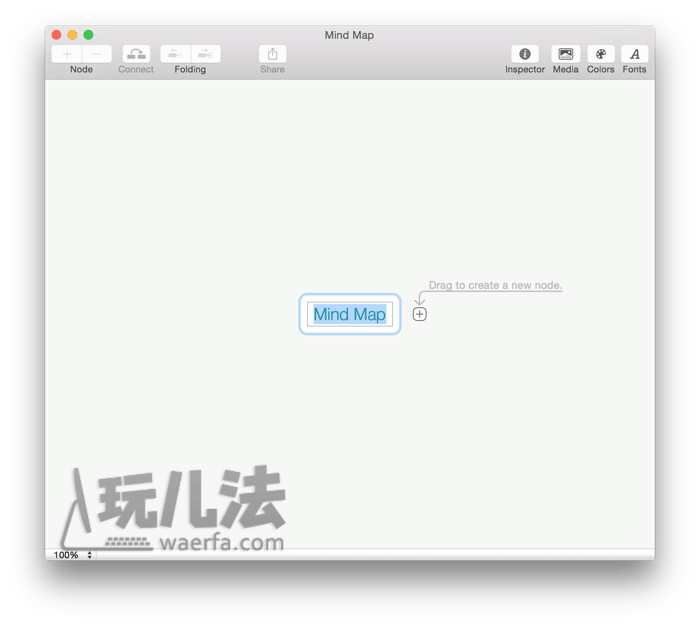

在建立了主节点之后,可以进行细化分支,通过更多的子节点使思维导图内容变得更加详细和具体。同时,MindNode 提供了一张画布中多个相关思维导图的功能,在左上角点击 New Node 即可开始一个新的思维导图主节点。
更多的子节点并完全不意味着内容细化,可能会显得啰嗦,或是跟原来的想法产生分歧。我们可以通过 MindNode 的 Connection 功能将两个相关的节点进行指向和连接作为标记。只需要同时选中两个节点(Command 按住),并点击顶部的 Connect 按钮就可以了。将多个节点内容联系起来,可以帮助你将思路理得更加顺畅。

不仅如此,MindNode Pro 支持多媒体的嵌入,包括网页、图像和相关文件。当你在头脑风暴的过程中需要音乐、照片或是网站来支持你的观点看法,或是提供未来的辅助材料时,即可将多媒体信息嵌入思维导图中 —— MindNode Pro 将这一切都把握得很好。

思路组织
除了将不同的主节点通过箭头的方式(connection)连接标记以外,当我们需要表明两个主节点或是子节点中的直接引导关系时,可以通过拖拽节点让两个节点关联,或是将一个节点附属或合并于另一个不同的父节点。通过拖动对每个节点进行归纳管理,有效地提高了归纳的效率。
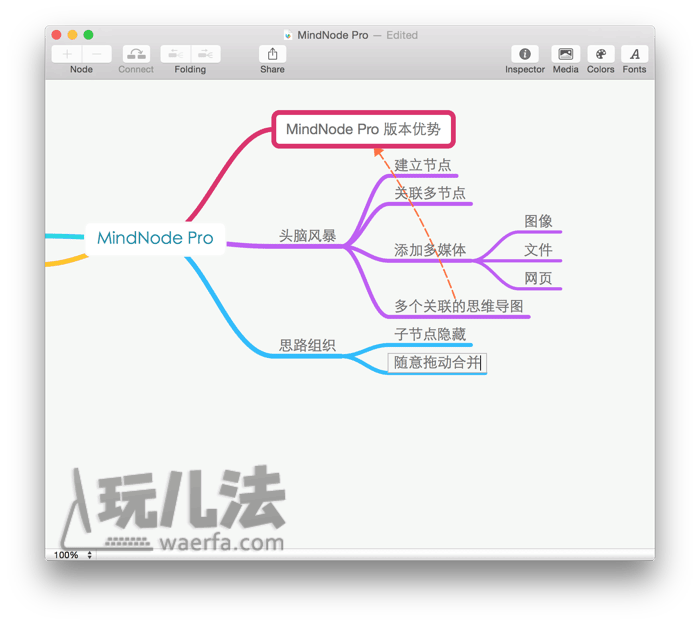
不仅如此,MindNode Pro 支持思维导图自动整理功能。它不像其他软件那样(例如 Windows 上的 iMindMap),在制作时已经有了十分规范的格式,也就不至于持续点击整理。在添加节点时,软件就已经自动帮你规划好形状和格式了。
如果你的思维导图达到一定规模,可能会显得略微凌乱。当你专注分析一个主节点时,可以通过 fold 功能将不需要的子节点折叠,从而简化界面,更加专注。折叠的方法是:右键你想折叠的父节点,点击「Fold」即可。

在不同的节点,作用和重要性也不一定相同。当你希望强调某个节点的内容或是使之与其他节点不同化,可以修改 node 颜色或是字体。
同样,当思维导图变得凌乱,我们不方便找到某个节点时,MindNode 也提供了实用的搜索功能,在整个思维导图中查询或搜索某一个节点。建议使用快捷键 Command + F。
分享功能
如果是一个优秀的思维导图软件,就不能缺少与领导同事共享思路的功能。通过 MindNode,你可以通过 iCloud 分享给其他苹果用户,就像 iWork 的分享方式一样。如果对方并非 Mac 用户,可以导出为 PDF、PNG 或是 TIFF 等类型的文件,从而分享给他人。不仅如此,你也可以通过 iCloud 进行与 iOS 版本的 MindNode 的同步,本应用的 iOS 版本也同样值得一试。
和 iThoughtsX 的对比
iThoughtsX 同样有丰富的功能,且支持更多形式的导入和导出格式,并允许自定义更多不同的分支样式。然而 MindNode 的优势在于更加美观和简洁的界面,一目了然的功能和廉价的学习成本。当你不确定应该从这两个应用中何去何从,你可以去两个应用的官方网站下载 trial 试用版本,从而进行选择。笔者认为,如果不是要进行非常高需求思维导图任务,在日常生活中,MindNode Pro 足矣。


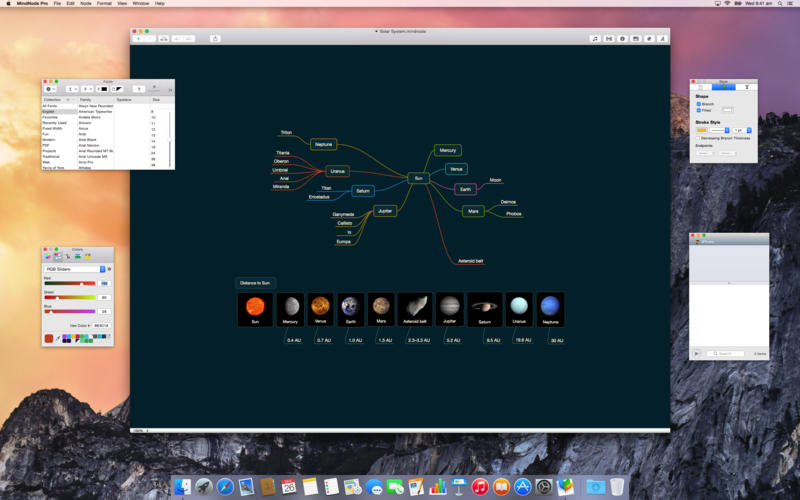

特别说明